在编辑文档时,若需为图片添加说明,操作流程如下:
1、 打开wps2019,新建一个空白文档,插入一些图片(如下图)
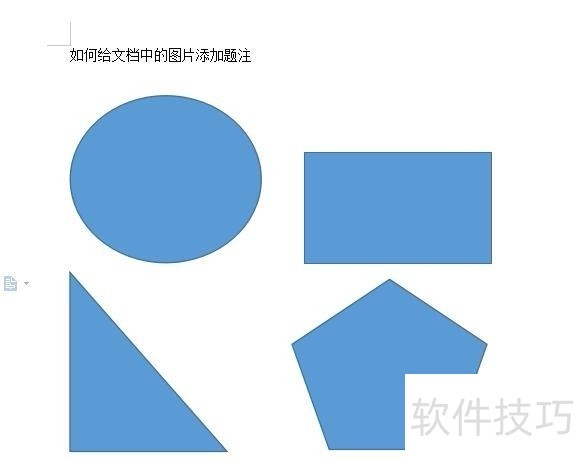
2、 首先,选中第一个图片,在左侧浮现的菜单中,点击第一个(如下图)
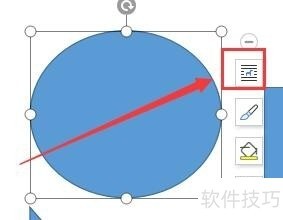
3、 在弹出的选框中,选择“嵌入形”,依次将所有的图形都选择成为“嵌入形”,步骤同上(如下图)
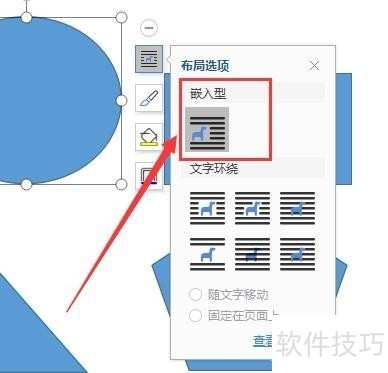
4、 然后选中第一个图形,右击,在弹出的选项框中,选择“题注”(如下图)

5、 在弹出的对话框中,输入三角形,位置在下方(如下图)
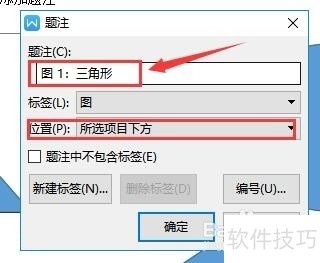
6、 三角形图片的下方就会显示刚刚的题注了(如下图)
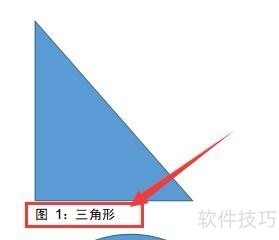
7、 然后选择圆形图形,右击,选择“题注”,在弹出的对话框中,会自动先显示“图2”这时是不可编辑的,然后输入圆形(如下图)END1修改题注很简单,鼠标移动至需要修改的题注(如下图)
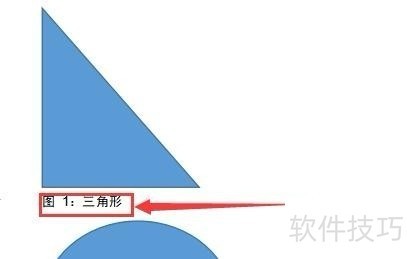
文章标题:wps2019版本中如何给文档中图片添加题注及修改
文章链接://www.hpwebtech.com/jiqiao/207453.html
为给用户提供更多有价值信息,ZOL下载站整理发布,如果有侵权请联系删除,转载请保留出处。
- 上一问:wps的ppt如何绘制上带形的方法
- 下一问:wps的ppt如何绘制棱台的方法
相关软件推荐
其他类似技巧
- 2024-08-22 10:06:02手机wps怎样设置翻页方式
- 2024-08-22 10:05:01怎样在wps演示文稿中插入视频
- 2024-08-22 10:04:02iPhone苹果手机怎么打开wps后缀文件
- 2024-08-22 10:03:02wps怎么把两个/多个幻灯片合并在一起
- 2024-08-22 10:01:02WPS文档中如何为文章添加水印呢?
- 2024-08-22 09:56:02WPS表格中如何学习和使用cos函数
- 2024-08-22 09:55:01WPS文字自动更新日期和时间
- 2024-08-22 09:54:02wps批注怎么关闭
- 2024-08-22 09:52:02手机wps文档如何添加批注
- 2024-08-22 09:49:01WPS文字如何插入尾注和脚注?
金山WPS Office软件简介
WPS大大增强用户易用性,供用户根据特定的需求选择使用,并给第三方的插件开发提供便利。ZOL提供wps官方下载免费完整版。软件特性:办公, 由此开始新增首页, 方便您找到常用的办公软件和服务。需要到”WPS云文档”找文件? 不用打开资源管理器, 直接在 WPS 首页里打开就行。当然也少不了最近使用的各类文档和各种工作状... 详细介绍»









